在凡科快图图片编辑器中先打开一张空白的画板。
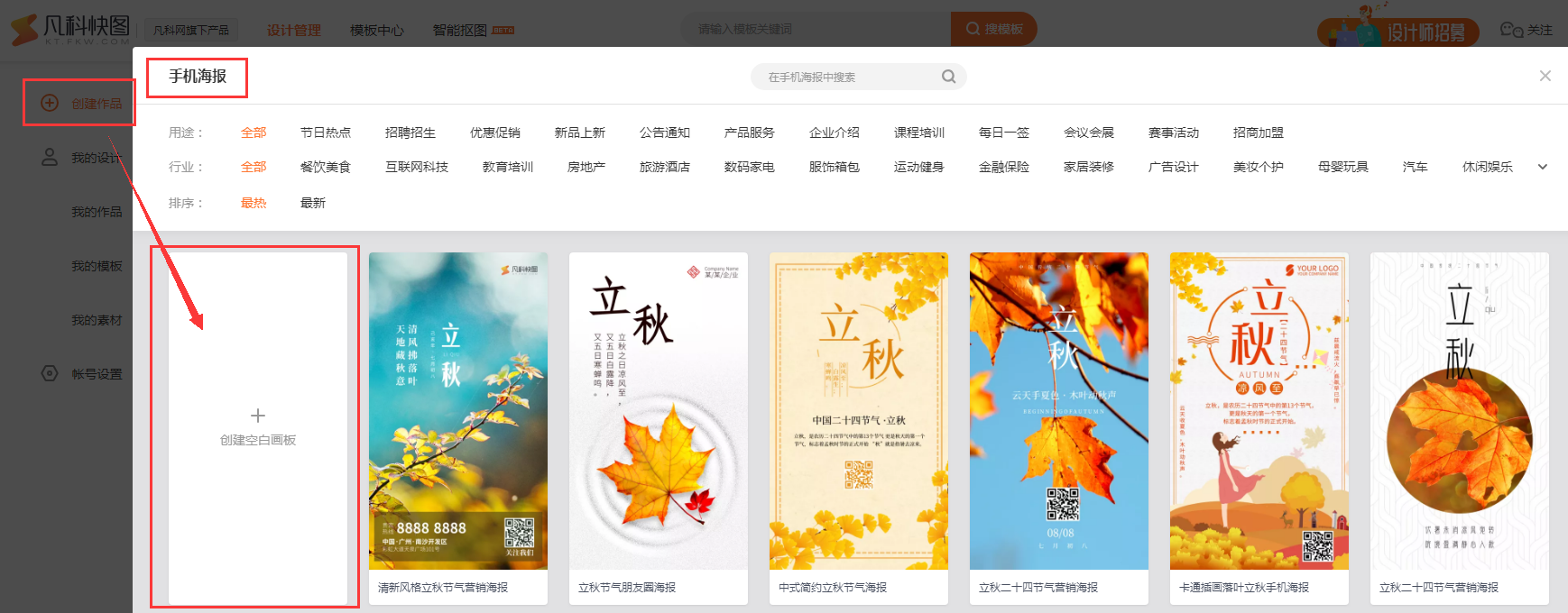
一、文本内容设置。
在确定好制作的主题后,首先用图片编辑器添加文本框类型,内容编写完毕后,把文字进行进一步的字体、颜色、大小等等的调整,文本设置就基本完成啦,也可以使用文本类型下的文本模板,很多小伙伴会好奇这些框框是怎么添加的,其实很简单,点击键盘的按键“R”后就可以用鼠标自由拖拽。
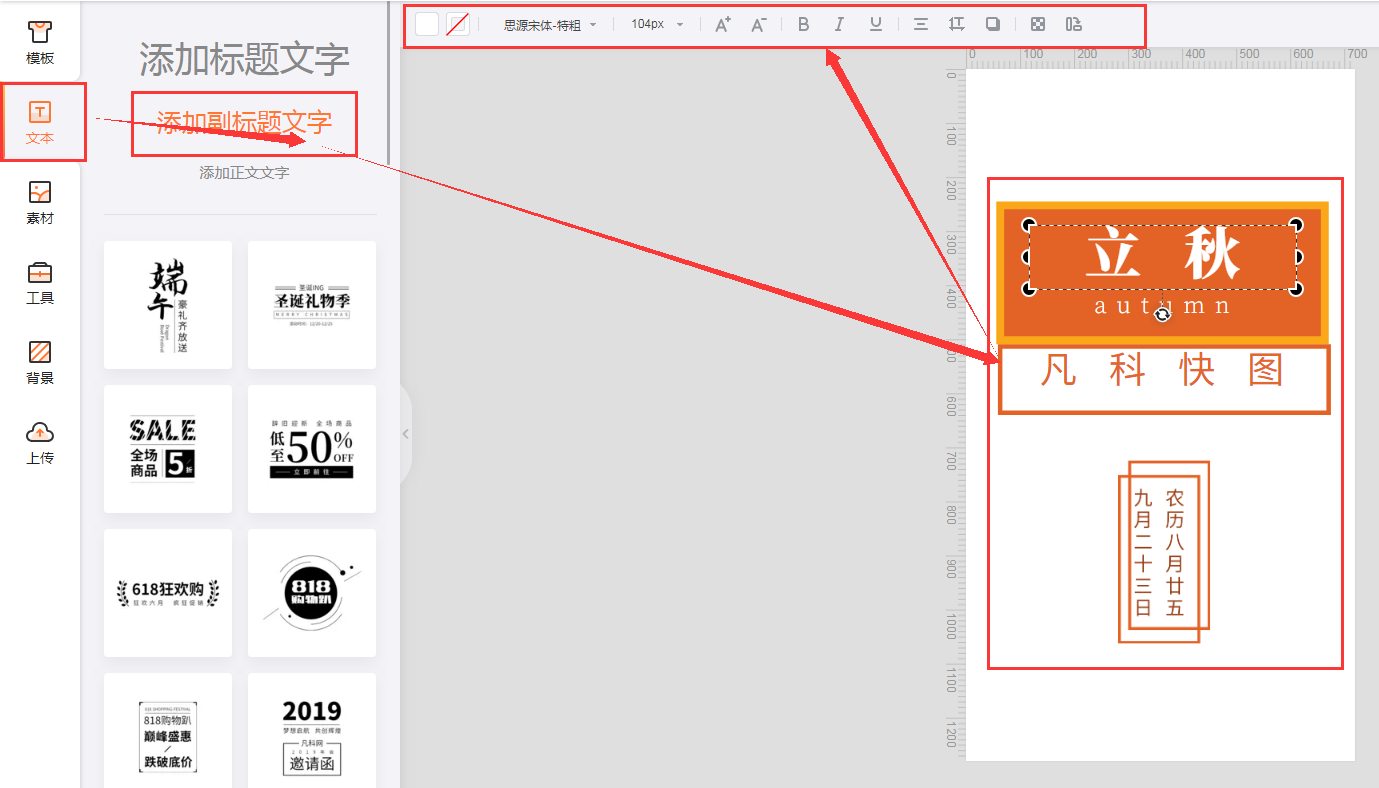
二、素材插图的添加。
在左侧工具栏中就可以添加各种不同类型的素材图片,不必担心在海报图片下载后,这些插图会被压缩,凡科快图图片编辑器中使用的都是png图片,不会被压缩导致图片模糊,这张海报图片的主题是立秋,所以添加的插图以叶子为主,所以可以直接在搜索栏中搜索关键词,并且添加的png图片使用了上部工具栏中透明度的设置,使png图片有一种较浅色的感觉,这样做是为了下一步做铺垫的。
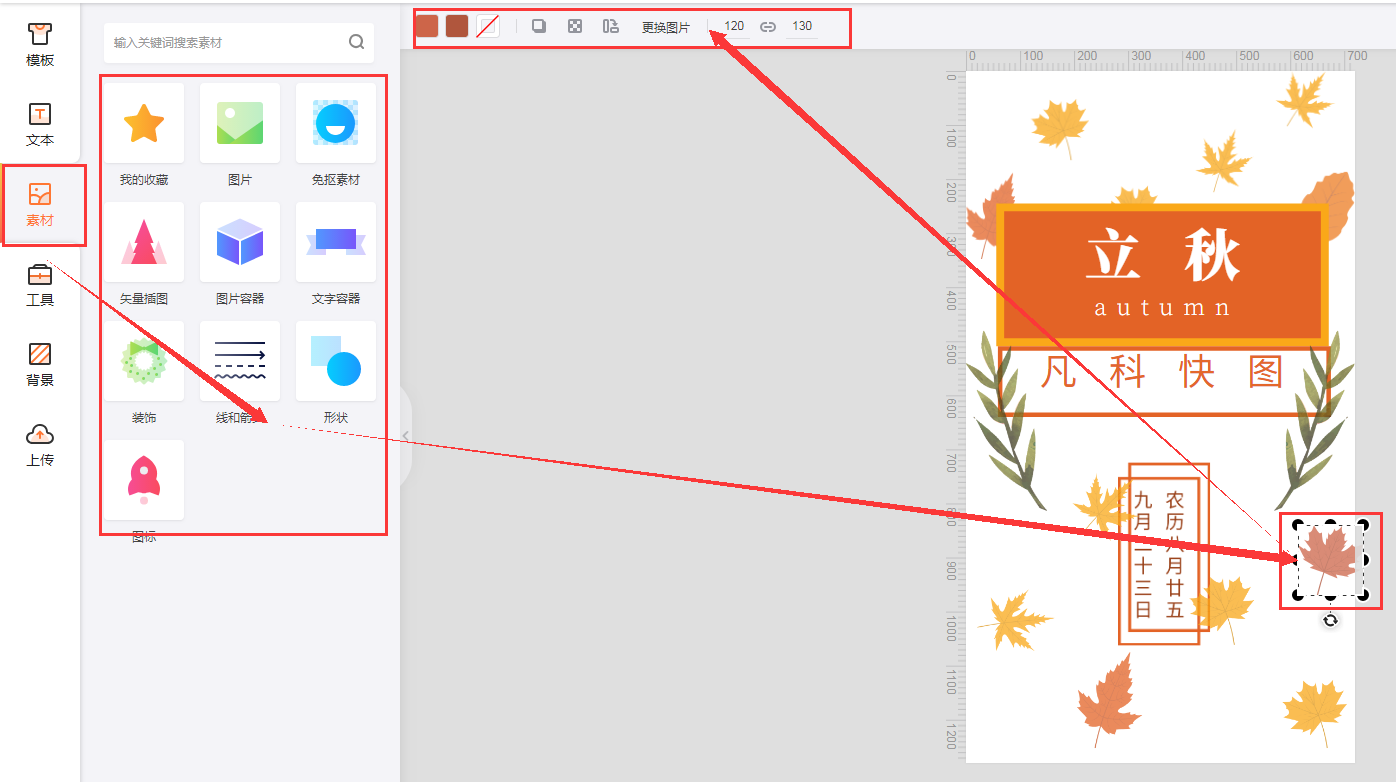
三、结尾步骤。
添加背景颜色,如果背景颜色在选择栏中没有的话,可以直接在调色盘中自行选择,颜色的深浅和透明度都可以调整的,选择的是较浅的黄色,这样的颜色不会与素材中黄色的叶子融为一体,也不会是图片显得阴沉沉的。
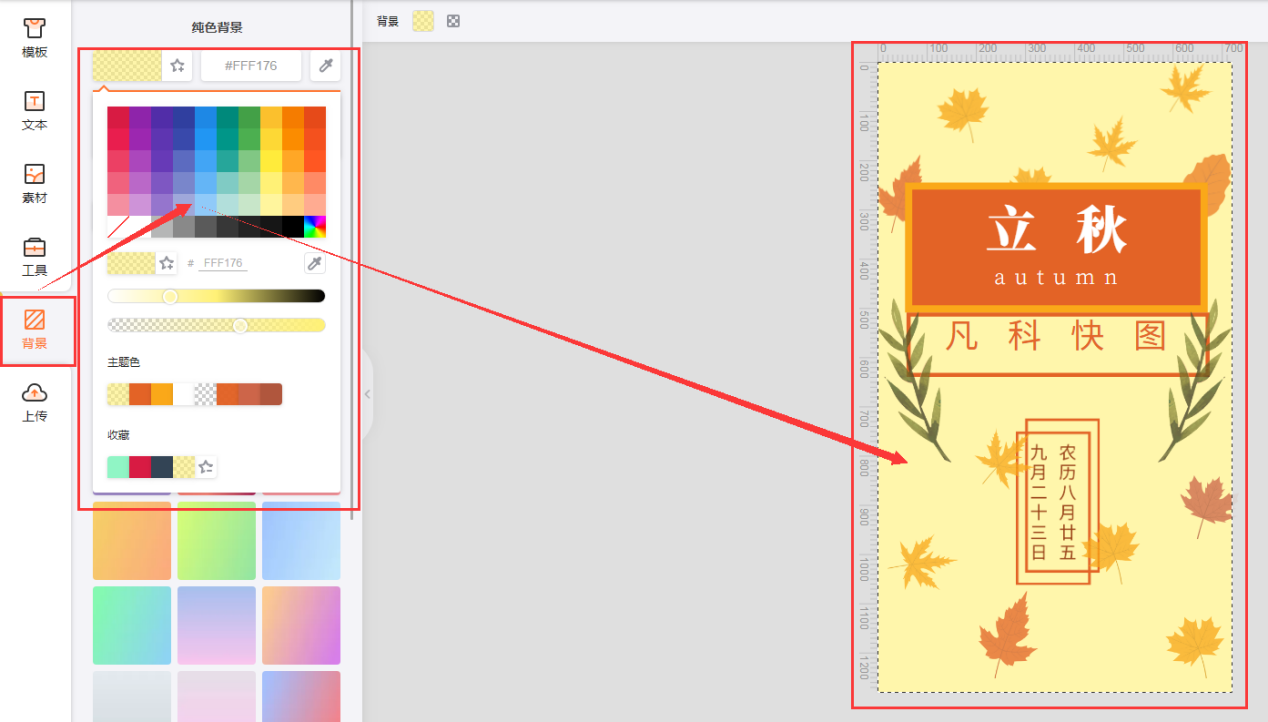
就这样三个步骤,一张美美哒海报图片就完成啦!



